Проектирование Сверху-вниз



Проектирование Сверху-вниз |
  
|
При использовании метода проектирования "Сверху-вниз" отдельные детали-фрагменты создаются непосредственно при работе со сборочным чертежом в его рабочем окне. Существует два подхода к созданию фрагмента при проектировании сборок методом «Сверху вниз» - выделение фрагмента и работа в контексте сборки. В первом случае фрагмент можно создать, выгрузив в отдельный файл нужные элементы сборочного чертежаю. Во втором случае можно начертить новый чертёж детали с возможностью привязки к существующим элементам сборочного чертежа.
Создаваемые таким образом фрагменты могут быть привязаны к элементам самой сборки и/или других уже созданных фрагментов, что позволяет исключить или значительно сократить работу с внешними переменными и облегчает работу со сборкой. При этом некоторые значения исходных параметров изделия можно получать непосредственно из контекста сборки. При таком подходе в ряде случаев значительно облегчается задание привязок элементов друг к другу и обеспечивается параметрическая связь между ними. Если размеры или положение одной из деталей изменяются, то все связанные с ней элементы модели будут также автоматически скорректированы.
Работа в контексте сборки в определенных случаях позволяет упростить процесс проектирования сборочного узла и разработки полного комплекта документации на него, включая деталировочные чертежи всех входящих в него фрагментов-деталей. При изменении любого документа сборки, будь то сам сборочный чертёж или один из его фрагментов, вносятся изменения (автоматически или по запросу пользователя) во все документы сборки. В результате изменение одной детали приводит к созданию полного комплекта новой документации на сборку, включая сам сборочный чертёж и деталировочные чертежи всех входящих в него фрагментов-деталей.
Метод проектирования «сверху вниз» нельзя считать пригодным абсолютно для всех случаев проектирования сборок. У него существует ряд недостатков, которые несколько ограничивают его применение:
●более сложная схема организации по сравнению с методом «от детали к сборке»;
●меньшая устойчивость к топологическим изменениям. Например, использованные при создании фрагмента с ассоциативной привязкой линии сборки нельзя впоследствии удалять, иначе это приведет к потере ассоциативной привязки фрагмента;
●такой подход менее удобен при последующем использовании фрагмента в других сборках, так как без обращения к исходной сборке может быть несколько затруднено внесение изменений в чертёж фрагмента;
●при выделении фрагмента и невозможности «вырвать» элемент из сборочного чертежа создаются дополнительные копии необходимых элементов для сохранения параметрических связей чертежа сборки;
●несколько большие требования по ресурсам компьютера.
Пиктограммы, предназначенные для работы методом «Сверху вниз», находятся:
●в текстовом меню Файл > Фрагмент > ...";
●в автоменю в команде "FR: Создать фрагмент":
![]() <C> Создать новый фрагмент в контексте сборки
<C> Создать новый фрагмент в контексте сборки
![]() <G> Выделить фрагмент
<G> Выделить фрагмент
Работа с фрагментами в контексте сборки
При выборе опции ![]() первым действием будет указание имени создаваемого фрагмента при помощи стандартного диалога "Сохранить как". После этого в окне чертежа будут погашены все элементы построения сборки, а элементы изображения будут нарисованы более бледным цветом. В этом режиме все вновь создаваемые элементы построения и изображения будут принадлежать новому фрагменту. В процессе нанесения элементов чертежа можно использовать один из следующих режимов привязки к элементам сборки:
первым действием будет указание имени создаваемого фрагмента при помощи стандартного диалога "Сохранить как". После этого в окне чертежа будут погашены все элементы построения сборки, а элементы изображения будут нарисованы более бледным цветом. В этом режиме все вновь создаваемые элементы построения и изображения будут принадлежать новому фрагменту. В процессе нанесения элементов чертежа можно использовать один из следующих режимов привязки к элементам сборки:
● Ассоциативная привязка (пиктограмма ![]() должна находиться в нажатом состоянии). В данном случае элементы фрагмента могут быть привязаны к линиям изображения и узлам сборки. Узлами сборки также считаются точки сочленения линий изображения и точки привязки элементов оформления). При этом обеспечивается двусторонняя связь между сборкой и файлом фрагмента. При изменении сборочного чертежа по запросу пользователя обновляется файл фрагмента. При изменении в файле фрагмента обновляется сборочный документ. При перемещении мыши в этом режиме узлы сборочного чертежа подсвечиваются с подсказкой "Узел сборки", а элементы изображения – "Изображение сборки".
должна находиться в нажатом состоянии). В данном случае элементы фрагмента могут быть привязаны к линиям изображения и узлам сборки. Узлами сборки также считаются точки сочленения линий изображения и точки привязки элементов оформления). При этом обеспечивается двусторонняя связь между сборкой и файлом фрагмента. При изменении сборочного чертежа по запросу пользователя обновляется файл фрагмента. При изменении в файле фрагмента обновляется сборочный документ. При перемещении мыши в этом режиме узлы сборочного чертежа подсвечиваются с подсказкой "Узел сборки", а элементы изображения – "Изображение сборки".
● Неассоциативная привязка (флаг ![]() должен находиться в нажатом состоянии). В этом режиме также доступна привязка к элементам сборочного чертежа. Однако в этом случае учитываются только текущие координаты указанных точек, и последующее изменение линий сборки не приведёт к изменению изображения фрагмента.
должен находиться в нажатом состоянии). В этом режиме также доступна привязка к элементам сборочного чертежа. Однако в этом случае учитываются только текущие координаты указанных точек, и последующее изменение линий сборки не приведёт к изменению изображения фрагмента.

● Без привязки (оба режима, указанные выше, должны быть выключены). Этот режим ничем не отличается от обычной работы по созданию чертежа. Наличие на экране изображения сборочного чертежа никак не отражается на работе с элементами фрагмента.
Пиктограммы режимов привязки находятся в контекстном меню, а также в текстовом меню Настройка > Привязка >...”.
Следует отметить, что включение любой из пиктограмм привязки возможно только при включенной системной объектной привязке (Настройка > Привязка > Объектная привязка).
На следующих рисунках показано создание фрагмента в контексте сборки с использованием ассоциативной привязки. В этом режиме скрыты все элементы построения сборки, а её линии изображения показаны серым цветом. При создании линий построения фрагмента используется привязка к элементам сборки. Затем создаются элементы изображения чертежа-фрагмента.
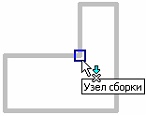
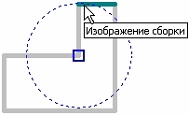
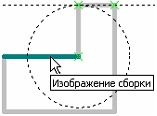
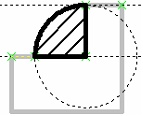
После завершения работы с фрагментом система возвращается в обычный режим работы со сборочным чертежом. Если созданный фрагмент был сохранён, его изображение появится на сборке. Для завершения работы с фрагментом используются опции, находящиеся в контекстном меню:
![]() <FF> Завершить с сохранением
<FF> Завершить с сохранением
![]() <FQ> Завершить редактирование (позволяет завершить работу с фрагментом как с сохранением результатов, так и без него, по выбору пользователя)
<FQ> Завершить редактирование (позволяет завершить работу с фрагментом как с сохранением результатов, так и без него, по выбору пользователя)
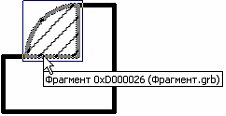
Выделение фрагмента из сборочного чертежа
Опция ![]() предназначена для создания нового фрагмента при помощи переноса или копирования в отдельный файл уже существующих элементов сборочного чертежа. После вызова в автоменю появляются следующие опции:
предназначена для создания нового фрагмента при помощи переноса или копирования в отдельный файл уже существующих элементов сборочного чертежа. После вызова в автоменю появляются следующие опции:
![]() <Ctrl+Enter> Завершить создание фрагмента
<Ctrl+Enter> Завершить создание фрагмента
![]() <M> Режим добавления элементов
<M> Режим добавления элементов
![]() <M> Режим удаления элементов
<M> Режим удаления элементов
![]() <F> Задать вектор привязки
<F> Задать вектор привязки
![]() <V> Выбрать переменные для копирования во фрагмент
<V> Выбрать переменные для копирования во фрагмент
![]() <D> Удалять или скрывать выбранные элементы после создания фрагмента
<D> Удалять или скрывать выбранные элементы после создания фрагмента
![]() <Esc> Выйти из команды
<Esc> Выйти из команды
Выделение фрагмента является действием обратным по отношению к действию опции "Раскрыть фрагмент" команды "EFR: Изменить фрагмент". Для создания фрагмента пользователю достаточно указать набор элементов изображения (линий, размеров, штриховок и т.п.) сборочного чертежа, которые необходимо перенести в отдельный фрагмент. При создании фрагмента в нём создаются не только элементы изображения, указанные в сборочном чертеже, но и соответствующие им элементы построения.
Опция ![]() позволяет указывать элементы сборочного чертежа, добавляя их к содержимому фрагмента. Выбранные элементы подсвечиваются.
позволяет указывать элементы сборочного чертежа, добавляя их к содержимому фрагмента. Выбранные элементы подсвечиваются.
Опция ![]() позволяет удалить элемент из набора выбранных.
позволяет удалить элемент из набора выбранных.
Опция ![]() устанавливает один из режимов:
устанавливает один из режимов:
●если пиктограмма находится в нажатом состоянии, то после создания фрагмента элементы, выбранные для него, удаляются из сборочного чертежа. Исключение составляют элементы, являющиеся родительскими для каких-либо других элементов. В этом случае система не удалит элемент, а сделает его скрытым (невидимым) посредством специального атрибута;
●если пиктограмма не нажата, то создаются копии выбранных элементов, которые и будут являться содержимым фрагмента.
Создание вектора привязки (опция ![]() ) не является необходимым действием, но, если нужно обеспечить возможность изменения привязки создаваемого фрагмента или повторное нанесение его в другие точки, то выполнение этого действия необходимо.
) не является необходимым действием, но, если нужно обеспечить возможность изменения привязки создаваемого фрагмента или повторное нанесение его в другие точки, то выполнение этого действия необходимо.
Опция ![]() вызывает окно диалога для выбора переменных, существующих в сборочном чертеже, которые необходимо скопировать во фрагмент. Список в левом окне содержит все константные переменные. Переменные, заданные выражением, нельзя скопировать во фрагмент. С помощью графических кнопок [>], [<] можно переносить имена необходимых переменных из левого списка в правый и обратно (кнопки [>>], [<<] позволяют переносить целиком весь список). В документе фрагмента все переменные, взятые из сборочного чертежа, автоматически становятся "внешними".
вызывает окно диалога для выбора переменных, существующих в сборочном чертеже, которые необходимо скопировать во фрагмент. Список в левом окне содержит все константные переменные. Переменные, заданные выражением, нельзя скопировать во фрагмент. С помощью графических кнопок [>], [<] можно переносить имена необходимых переменных из левого списка в правый и обратно (кнопки [>>], [<<] позволяют переносить целиком весь список). В документе фрагмента все переменные, взятые из сборочного чертежа, автоматически становятся "внешними".
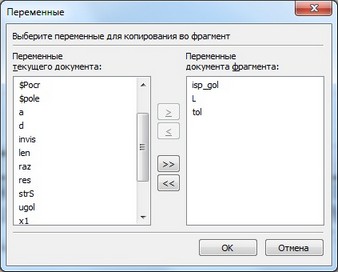
Завершение создания фрагмента производится с помощью пиктограмм:
![]() <End> Завершить создание фрагмента
<End> Завершить создание фрагмента
![]() <Esc> Отменить выбор всех элементов
<Esc> Отменить выбор всех элементов
При вызове опции ![]() вызывается диалог для задания имени файла фрагмента. Если же при создании фрагмента не были заданы копируемые во фрагмент переменные (с помощью опции
вызывается диалог для задания имени файла фрагмента. Если же при создании фрагмента не были заданы копируемые во фрагмент переменные (с помощью опции ![]() ), перед вызовом данного диалога появится диалог выбора переменных. На приведённых справа рисунках показано выделение фрагмента. Первым шагом является выбор элементов, включаемых в новый фрагмент. Затем создается вектор привязки. Далее выбираются нужные переменные, и задаётся имя файла. В результате выбранные линии заменяются в сборочном чертеже на 2D фрагмент, имеющий набор заданных параметров.
), перед вызовом данного диалога появится диалог выбора переменных. На приведённых справа рисунках показано выделение фрагмента. Первым шагом является выбор элементов, включаемых в новый фрагмент. Затем создается вектор привязки. Далее выбираются нужные переменные, и задаётся имя файла. В результате выбранные линии заменяются в сборочном чертеже на 2D фрагмент, имеющий набор заданных параметров.
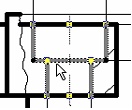
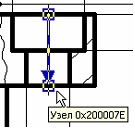
Если имеется такая возможность, то для достижения максимальной производительности рекомендуется всё же создавать все элементы непосредственно в новом фрагменте, а не переносить их из чертежа сборки.
Смотри:
Специфика работы со сборочными чертежами
Проектирование методом Снизу-вверх
Нанесение фрагментов на чертёж